Kako prenesti celotno spletno stran v svoj računalnik
Včasih morate shraniti veliko informacij s spletnih mest, vključno z ne samo slikami in besedilom. Kopiranje odstavkov in nalaganje slik ni vedno priročno in traja veliko časa, še posebej, če ni samo ena stran. V tem primeru je najbolje uporabiti druge metode, ki vam pomagajo prenesti celotno spletno stran v računalnik.
Vsebina
Prenesite spletno mesto v svoj računalnik
Obstajajo trije glavni načini shranjevanja strani na računalniku. Vsak od njih je pomemben, vendar obstajajo prednosti in pomanjkljivosti katere koli možnosti. Bolj podrobno bomo pregledali vse tri načine in sami izbrali idealno.
1. način: Ročno prenesite vsako stran
Vsak brskalnik ponuja prenos določene strani v formatu HTML in ga shranite na računalnik. Na ta način lahko dejansko prenesete celotno spletno stran, vendar bo trajalo veliko časa. Zato je ta možnost primerna samo za majhne projekte ali če ne potrebujete vseh informacij, temveč samo za določen.
Prenos se izvaja z enim samim dejanjem. Desno kliknite na prazen prostor in izberite »Shrani kot«. Izberite mesto shranjevanja in datoteko dajte imenu, po katerem bo spletna stran prenesena v polni obliki HTML in bo vidna brez povezave z omrežjem.
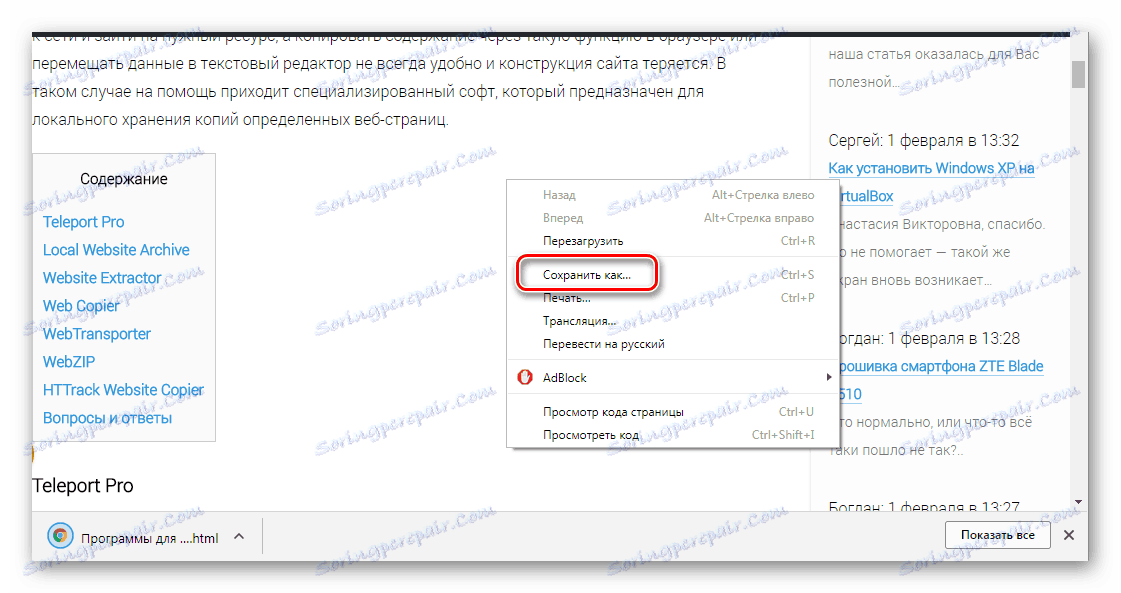
V brskalniku se bo privzeto odprl, v naslovni vrstici namesto povezave pa bo označena lokacija za shranjevanje. Shrani se samo videz strani, besedila in slik. Če se pomikate po drugih povezavah na tej strani, se bo njihova spletna različica odprla, če obstaja internetna povezava.
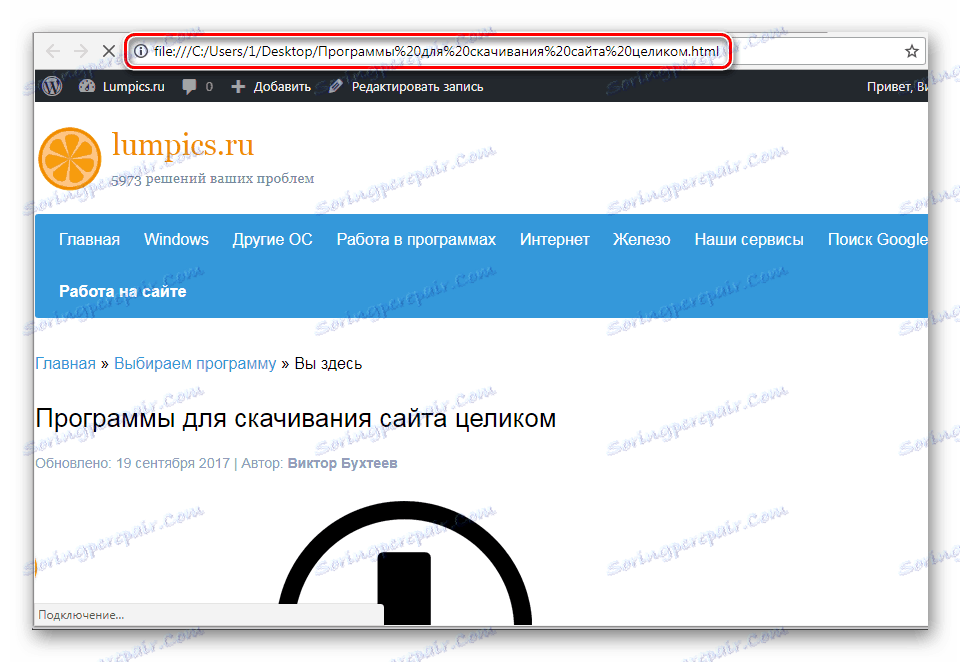
2. način: Prenos celotnega spletnega mesta s programi
V omrežju je veliko podobnih programov, ki pomagajo prenesti vse informacije, ki so na spletnem mestu, vključno z glasbo in videoposnetki. Vir bo v istem imeniku, ki ga lahko uporabite za hitro preklapljanje med stranmi in klikanje povezav. Analiziramo postopek prenosa na primer Teleport Pro .
- Čarovnik za nov projekt se bo samodejno zagnal. Nastaviti morate le potrebne parametre. V prvem oknu izberite eno od dejanj, ki jih želite izvajati.
- V vrstici vnesite naslov mesta na enega od primerov, navedenih v oknu. Tukaj vnesete tudi število povezav, ki bodo prenesene z začetne strani.
- Še vedno je samo, da izberete podatke, ki jih želite prenesti, in, če je potrebno, vnesite prijavo in geslo za odobritev na strani.
- Prenos se bo samodejno zagnal, prenesene datoteke pa bodo prikazane v glavnem oknu, če odprete projektni imenik.
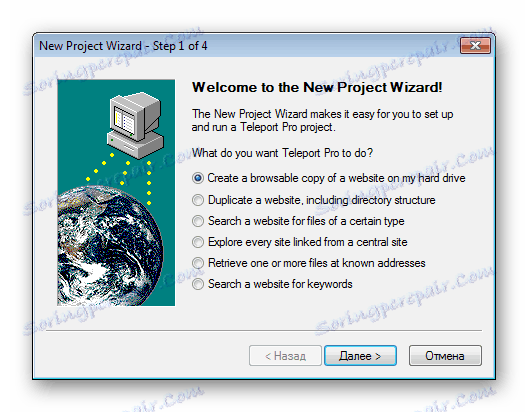
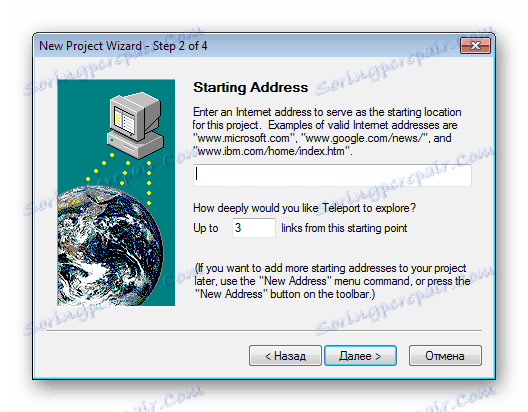
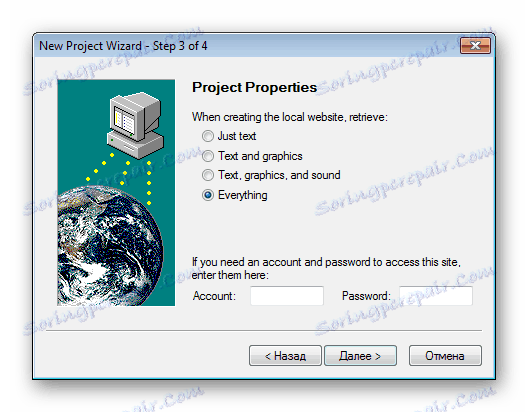
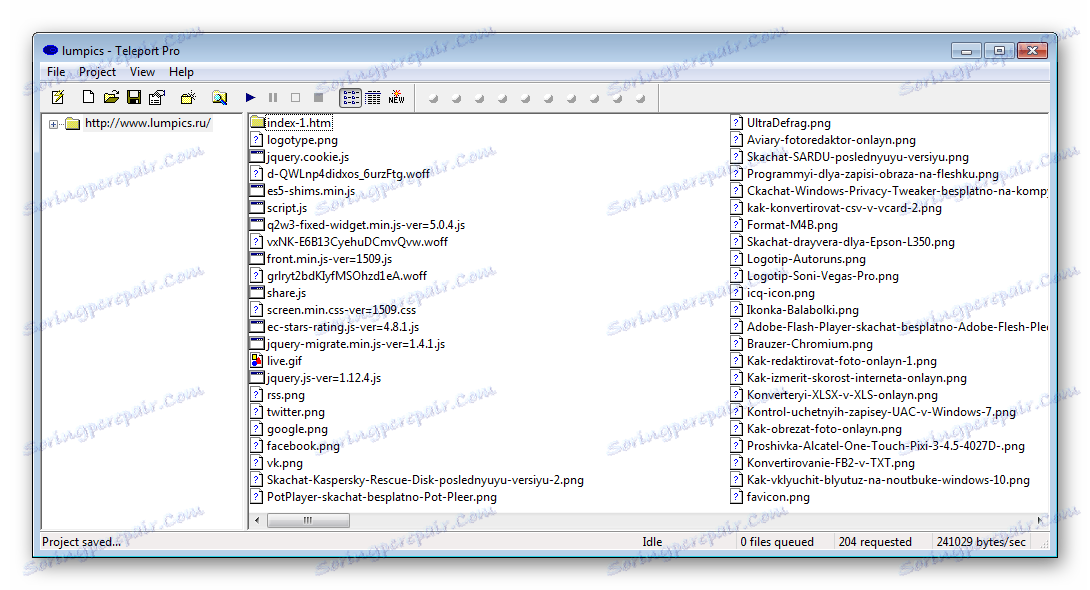
Način varčevanja s pomočjo dodatne programske opreme je dober, saj se vsi ukrepi hitro izvajajo, uporabniki pa ne potrebujejo nobenih praktičnih znanj in spretnosti. V večini primerov je dovolj samo, da določite povezavo in začnete postopek, po izvedbi pa boste prejeli ločeno mapo s spletnim mestom za pripravljenost, ki bo na voljo tudi brez povezave z omrežjem. Poleg tega je večina teh programov opremljena z vgrajenim spletnim brskalnikom, ki lahko odpre ne samo prenesene strani, temveč tudi tiste, ki niso bili dodani v projekt.
Preberite več: Programi za prenos celotnega spletnega mesta
3. način: Uporaba spletnih storitev
Če v računalniku ne želite namestiti dodatnih programov, je ta metoda idealna za vas. Treba je omeniti, da spletne storitve pogosto pomagajo samo nalaganje strani. Site2zip ponuja, da spletno mesto prenese v enem arhivu v samo nekaj kliki:
- Pojdite na glavno stran Site2zip, vnesite naslov želene strani in vnesite captcha.
- Kliknite gumb »Prenos« . Prenos se bo začel takoj, ko bo skeniranje končano. Spletna stran bo shranjena v vašem računalniku v enem arhivu.
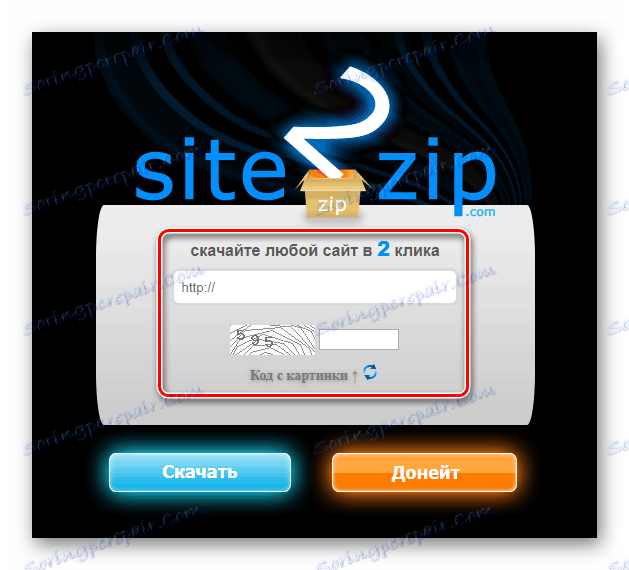
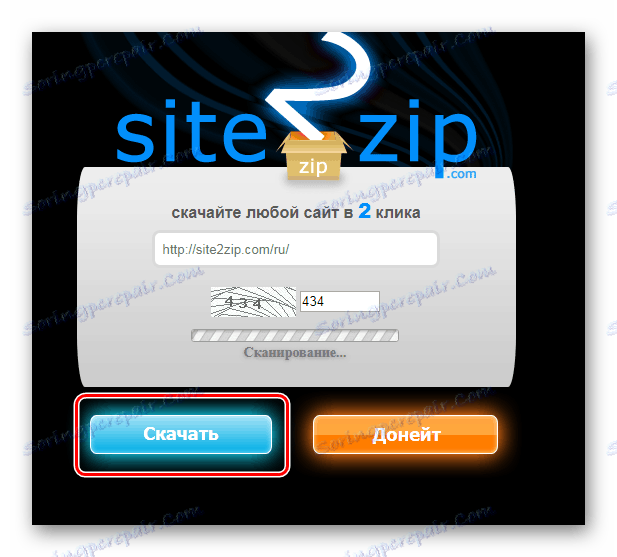
Obstaja tudi plačan analogni, ki zagotavlja več uporabnih funkcij in orodij. Robotools ne more prenesti nobene spletne strani, temveč vam omogoča, da obnovite svojo varnostno kopijo iz arhivov, hkrati pa lahko hkrati obdelujete več projektov.
Pojdite na spletno mesto Robotools
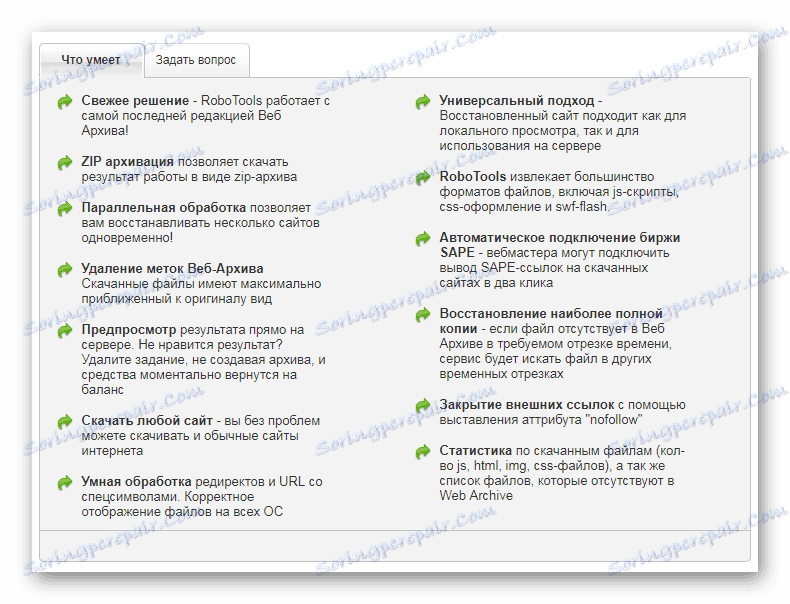
Za seznanitev s to storitvijo razvijalci uporabnikom ponujajo brezplačen demo račun z nekaj omejitvami. Poleg tega obstaja način predogleda, ki vam omogoča, da vrnete denar za obnovljeni projekt, če vam ni všeč rezultat.
V tem članku smo pregledali tri osnovne načine za prenos celotnega spletnega mesta na vaš računalnik. Vsak od njih ima svoje prednosti, pomanjkljivosti in je primeren za opravljanje različnih nalog. Preberite jih, da ugotovite, katera bo v vašem primeru idealna.